증기밸브(Valve Corporation)에서 개발한 비디오 게임 디지털 유통 플랫폼으로 최신 인기 게임을 검색하여 좋아하는 게임을 다운로드하거나 구입할 수 있습니다.
Steam 게임은 다음 위치에 저장됩니다.C: 프로그램 파일 Steamsteamappscommon 아래, 많은 게임 사용자가 Steam을 통해 많은 게임을 다운로드했습니다..
기본 C 드라이브에 여전히 Steam 게임을 설치하고 게임이 많은 공간을 차지한다는 사실을 알고 있다면 여기에서 알아보세요.어떻게Steam 게임을 다른 드라이브로 이동재다운로드 없이.
내용
Steam 게임을 다른 드라이브로 이동
최신 버전의 Steam을 사용하면 개별 게임을 새 라이브러리나 드라이브로 이동할 수 있습니다.한 위치에서 다른 위치로 여러 게임을 이동하려면 다음을 사용할 수 있습니다.Steam 라이브러리 관리자 도구또는 내장된 백업/복원 기능.Steam 게임을 다른 드라이브로 이동하는 방법을 살펴보겠습니다.
보조 Steam 폴더 만들기
Steam 자체에는 게임 위치를 변경하고 한 드라이브에서 다른 드라이브로 게임을 마이그레이션할 수 있는 기능이 내장되어 있습니다.
- Steam 애플리케이션을 열고 Steam을 클릭한 다음 설정하십시오.
- 그런 다음 다운로드를 클릭한 다음 Steam 라이브러리 폴더를 클릭합니다.
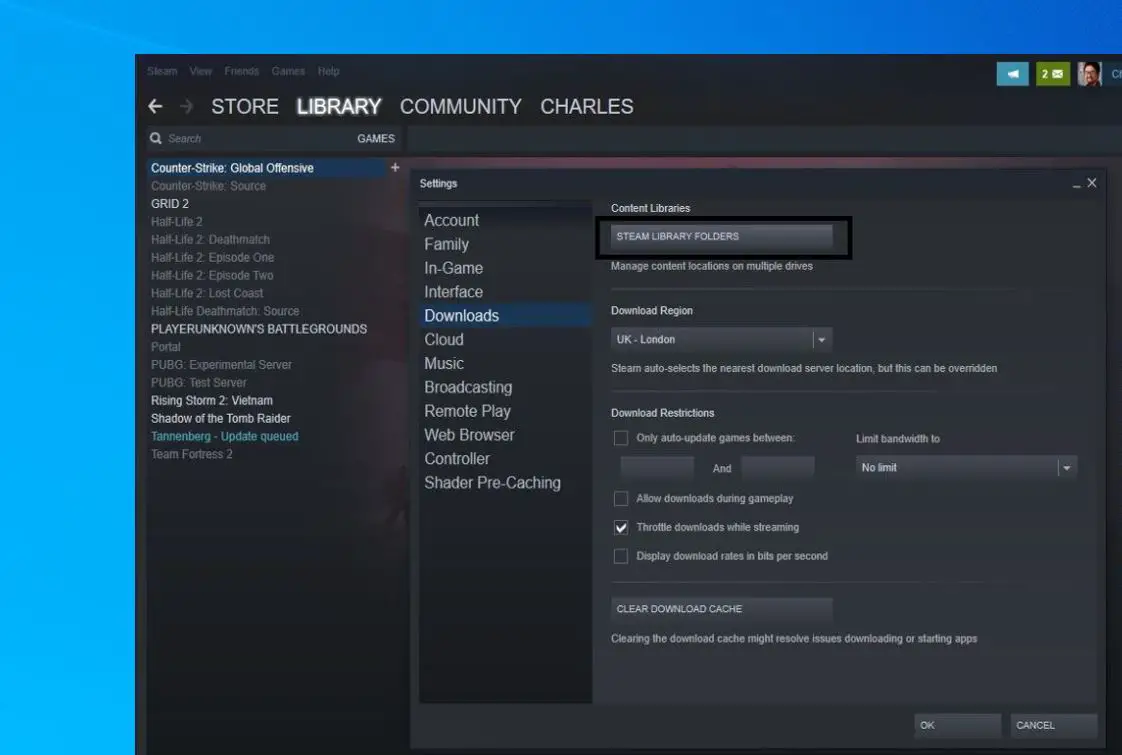
- 라이브러리 폴더를 추가하려면 여기를 클릭하십시오.
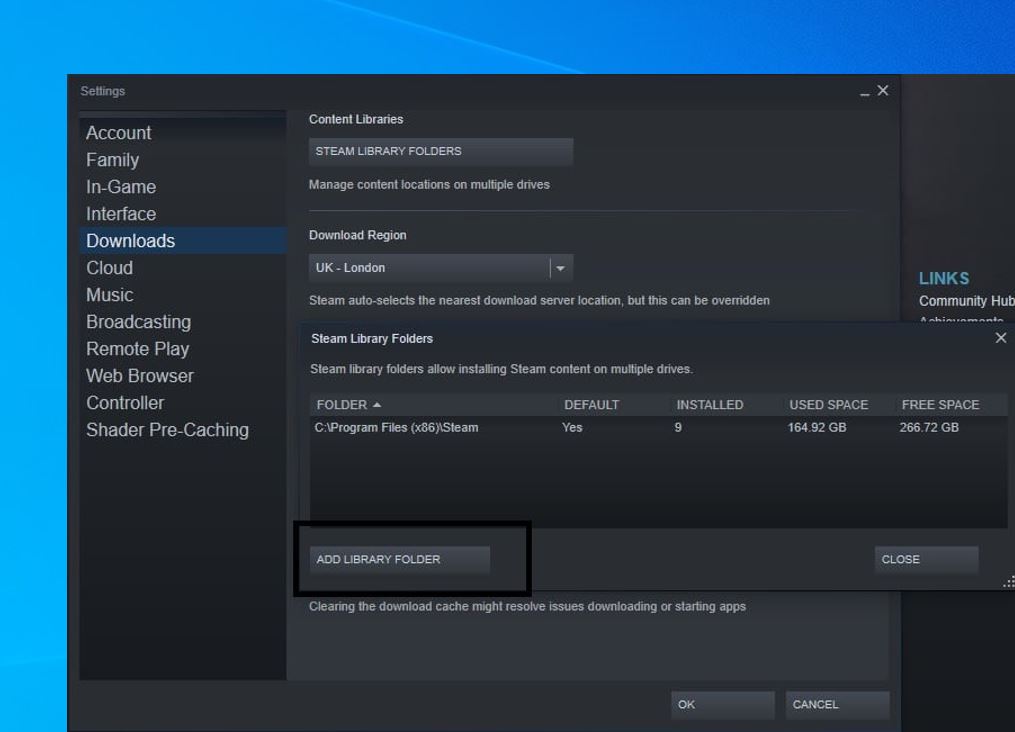
- 이를 위해서는 새로운 Steam 라이브러리 폴더를 생성하거나 선택해야 합니다.다른 드라이브(예: D)를 선택하고 "새 폴더" 탭을 클릭합니다.
- 확인을 클릭하고 새 라이브러리 폴더의 이름을 지정합니다.
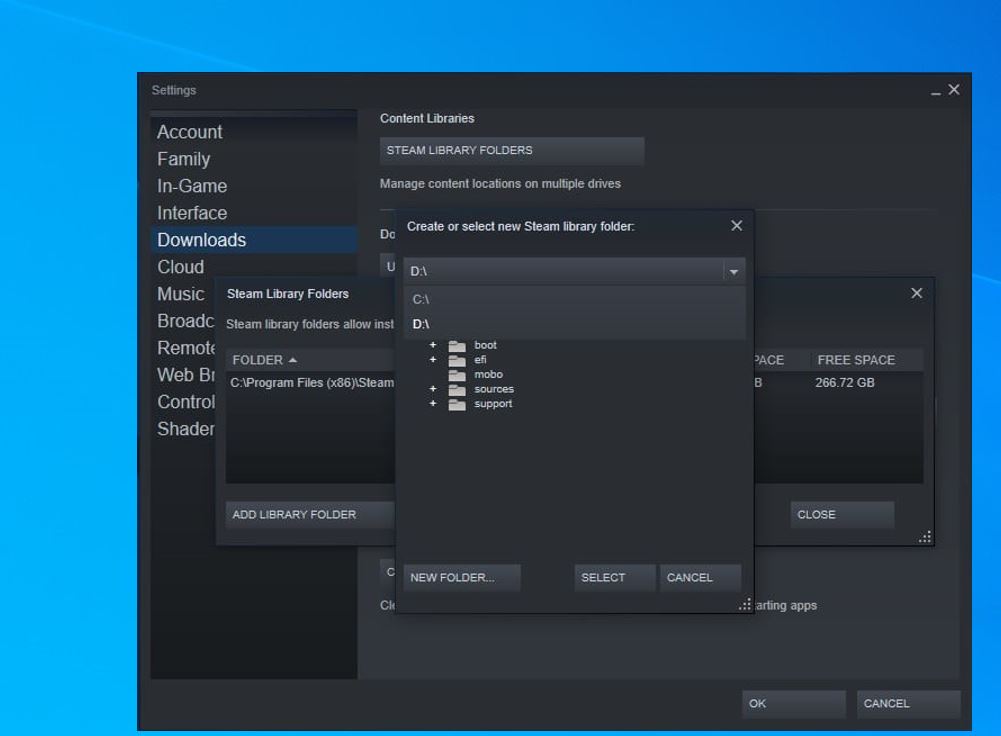
모양이 비슷합니다(아래 이미지 참조). 그런 다음 닫기를 클릭합니다.
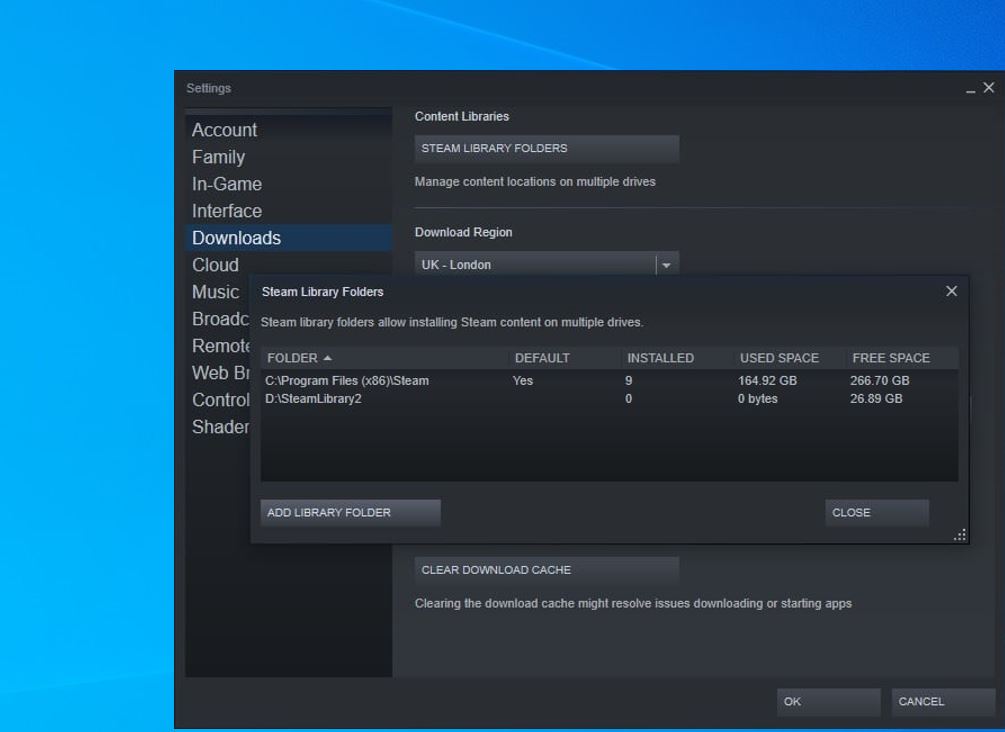
이제 설치된 게임을 새 드라이브에 새로 생성된 폴더로 옮기고,
- 라이브러리를 클릭하고 게임을 마우스 오른쪽 버튼으로 클릭하고 속성으로 이동합니다.

- 로컬 파일 탭을 클릭하고 설치 폴더 이동 버튼으로 이동합니다.
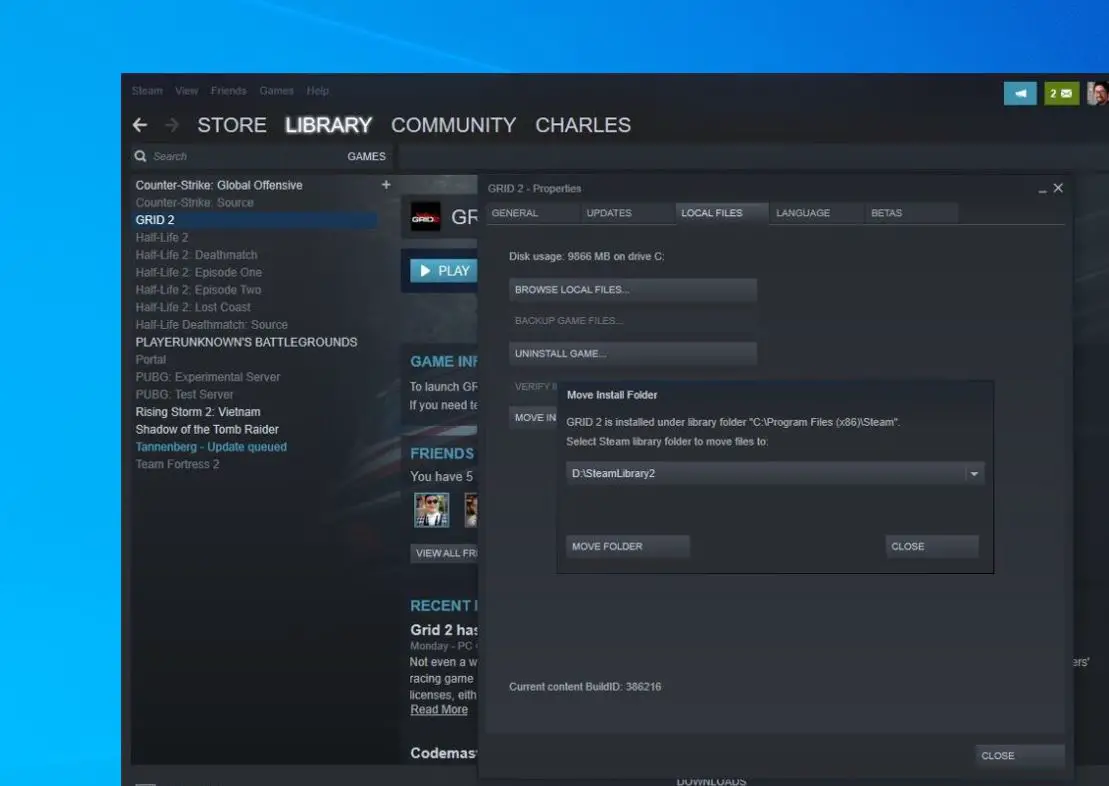
- 마지막으로 여기에서 게임을 이동할 Steam 라이브러리를 선택한 다음 "폴더 이동" 버튼을 클릭해야 합니다.
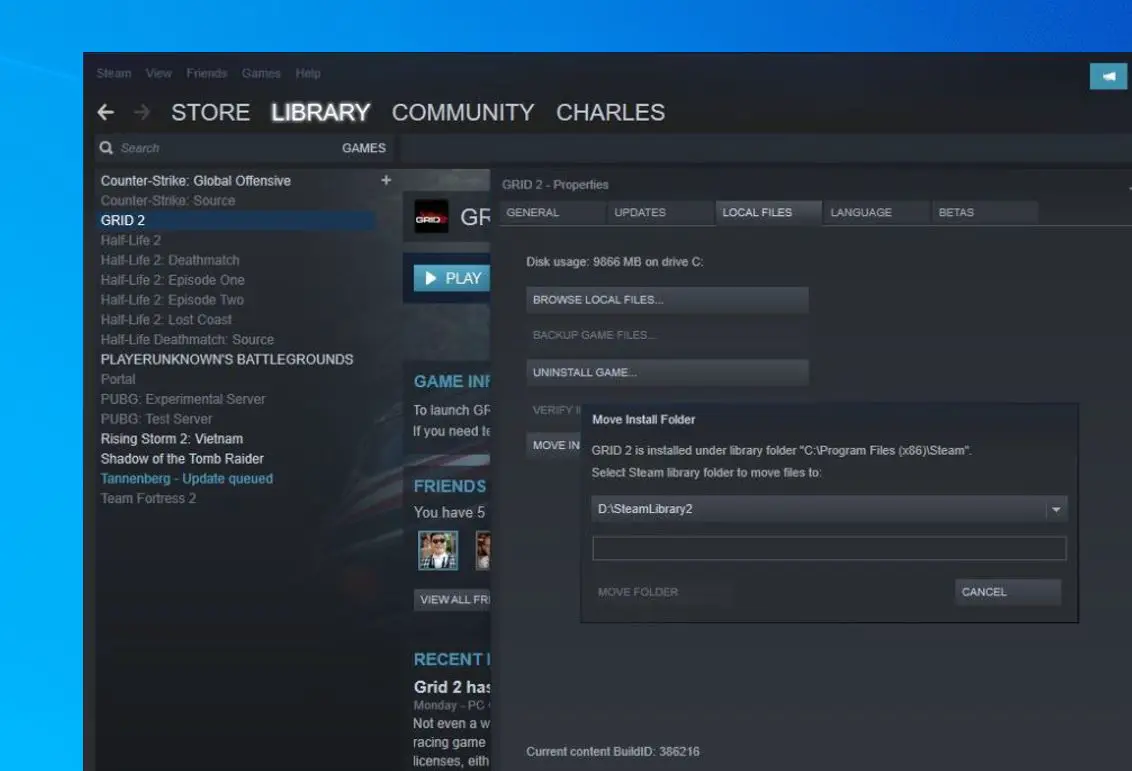
게임을 다른 드라이브로 성공적으로 이동했습니다.더 많은 게임을 이동하려면 동일한 프로세스를 반복하여 더 많은 게임을 새 드라이브로 이동합니다.
Steam 라이브러리 관리자를 사용하여 여러 게임 이동
또는 다음을 사용할 수 있습니다.스팀 라이브러리 매니저게임을 일괄적으로 이동하려면 Steam 라이브러리 관리자 도구를 사용하여 Steam 라이브러리와 SLM 라이브러리 간에 게임을 쉽게 백업, 복사 또는 이동할 수 있습니다.이 작업을 수행하는 방법을 살펴보겠습니다.
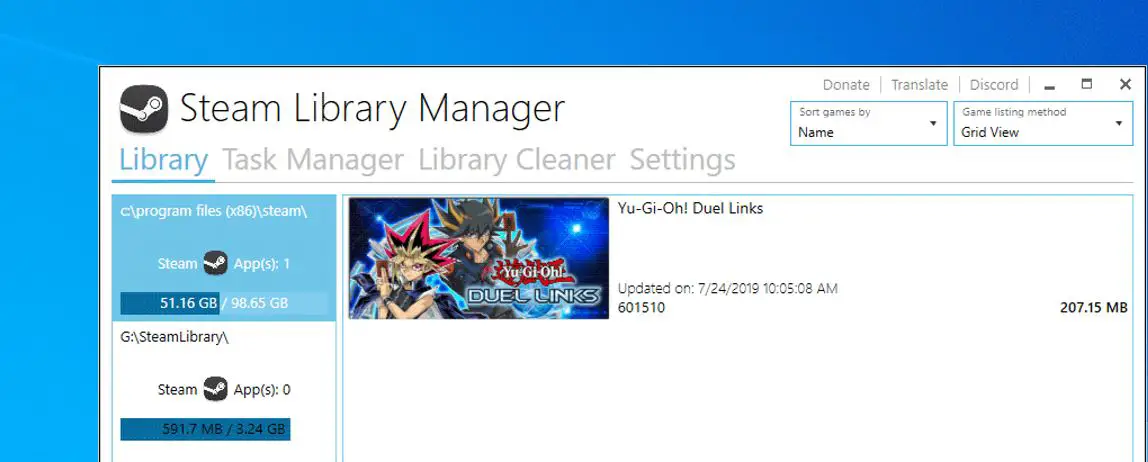
- 여기에서 이동하려는 라이브러리로 게임을 드래그합니다.
- 다음으로 이동할 게임이 나열되는 "작업 관리자" 탭으로 이동합니다.
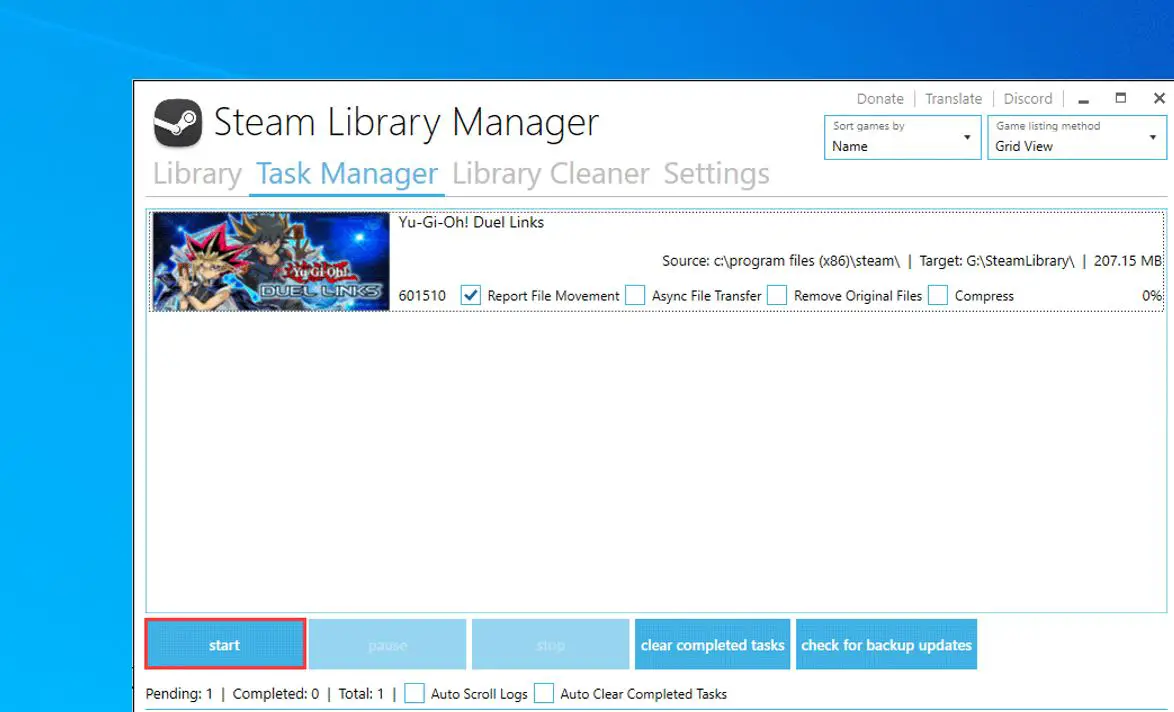
- 여러 게임을 이동한 다음 "시작" 버튼을 클릭하여 Steam 게임을 다른 드라이브로 이동할 수 있습니다.
- 완료되면 Steam 앱을 다시 시작하여 변경 사항을 반영하십시오.
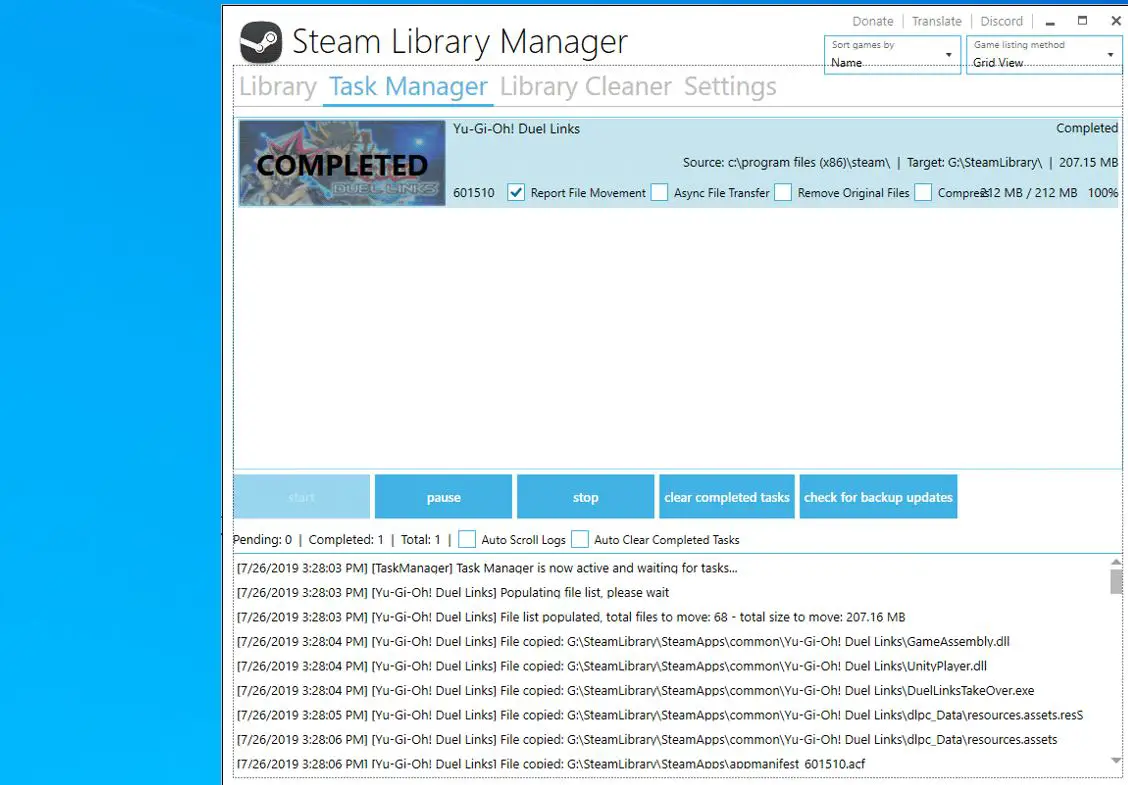
기존 Steam 설치를 다른 드라이브로 이동
전체 Steam을 다른 드라이브로 이동하고 모든 Steam 게임을 다른 드라이브로 이동하려면 다음 단계를 참조하세요.
- 먼저 Steam 클라이언트 애플리케이션을 종료합니다(실행 중인 경우).
- Windows 파일 탐색기를 통해 Steam 폴더 찾기
- 찾아보기당신은 이동하고 싶어Steam 설치의 Steam 설치 폴더(기본적으로C: 프로그램 FilesSteam)
- Steam 폴더를 복사하여 새 드라이브에 붙여넣습니다.
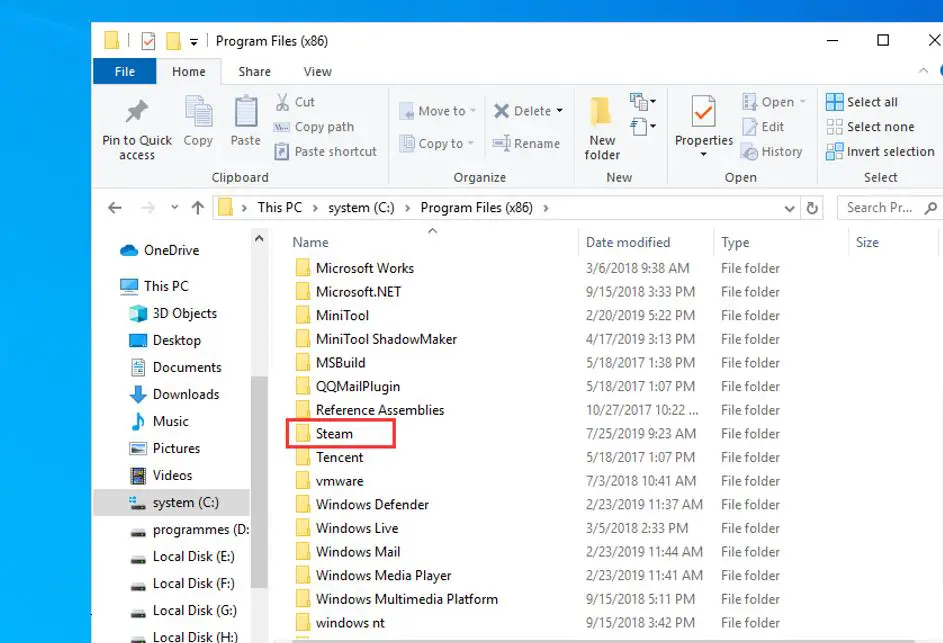
- 이제 이전 폴더(Steam.bkp용)의 이름을 바꾸고 백업으로 원래 디렉토리에 보관하거나 나중에 삭제할 수 있습니다.
- 새 위치에서 Steam.exe를 마우스 오른쪽 버튼으로 클릭하고 새 바로 가기를 만들거나 Steam.exe를 두 번 클릭하여 Steam을 시작하고 계정에 로그인합니다.
아소 소리 내어 읽기:
- Windows 10/Android에서 Netflix 비디오 다운로드 위치를 변경하는 방법
- 데이터 손실 없이 Windows 10 운영 체제를 HDD에서 SDD로 전송하는 방법(업데이트)
- Windows 10 Xbox 게임 바가 작동하지 않거나 열리지 않습니까?여기서 해결 방법
- 해결 방법: Windows 10 20H2가 업데이트된 후 사진 응용 프로그램이 작동을 멈춥니다.

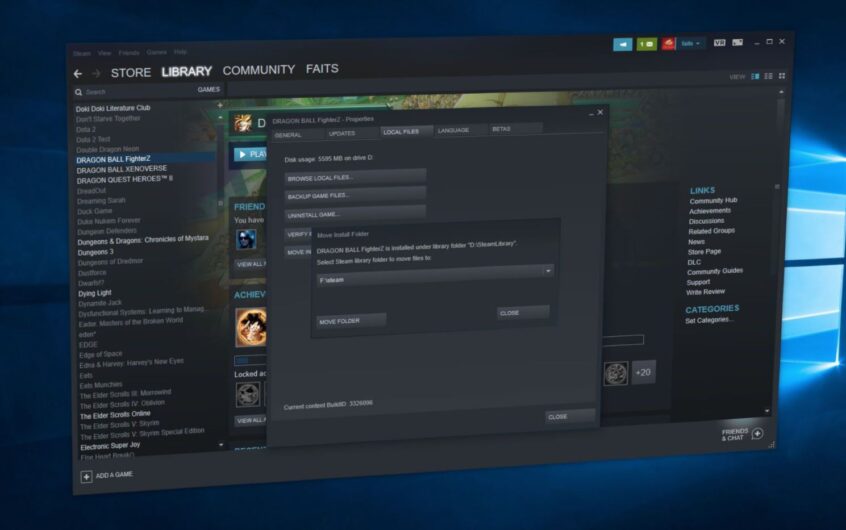
![[수정됨] Microsoft Store에서 앱 및 게임을 다운로드할 수 없음](https://oktechmasters.org/wp-content/uploads/2022/03/30606-Fix-Cant-Download-from-Microsoft-Store.jpg)
![[수정됨] Microsoft Store에서 앱을 다운로드하고 설치할 수 없음](https://oktechmasters.org/wp-content/uploads/2022/03/30555-Fix-Microsoft-Store-Not-Installing-Apps.jpg)

